ハクナライブ(HAKUNA)をウェブやアプリで「見るだけ」はできる?

・ハクナライブ(HAKUNA)のPCでの視聴方法がよく分からないから知りたい方
・ハクナライブ(HAKUNA)のweb(ウェブ)版はアプリに比べてどれだけ違うか知りたい方
・ハクナライブ(HAKUNA)のPCでの録画・録音方法を知りたい方
\ ゆるっと無料で参加できる! /
ラジオ配信のほうがむしろ有名ですが、ライブ配信として利用できるハクナライブ(HAKUNA)。
スマートフォンを使用して、アプリをダウンロードをして、ハクナライブ(HAKUNA)を利用している方も多いとおもいます。
しかし、ウェブ(web)版が開発されパソコンでも見れるようになっているんです!
こちらの記事では
- ハクナライブ(HAKUNA)をPCで視聴する方法
- ハクナライブ(HAKUNA)をPCで視聴するメリット・デメリット
- PCでハクナライブ(HAKUNA)を録音・録画する方法
といった主にアプリだけでなく、PCつまりはウェブ版(web版)でハクナライブ(HAKUNA)を楽しむための方法を取り上げます。
>> ハクナライブ(HAKUNA)のくわしい情報がこちらに書かれています。
ハクナライブ(HAKUNA)をPCつまりはweb(ウェブ)版で視聴する方法を基本画面をまじえつつ紹介

- ログインをせず「見るだけ」する方法
- アカウントはすでに登録している状態で、ログインして見る方法
- アカウントを登録していない状態で、サインアップして見る方法
の3通りで紹介。
ログインをせず「見るだけ」する方法
手順としては
- web(ウェブ)版のハクナライブ(HAKUNA)にアクセスする
- 気になる配信者のアイコンを押して、配信を見に行く
です。
1のweb(ウェブ)版のハクナライブ(HAKUNA)は↓からアクセスできます。
ハクナライブ(HAKUNA)のweb(ウェブ)版
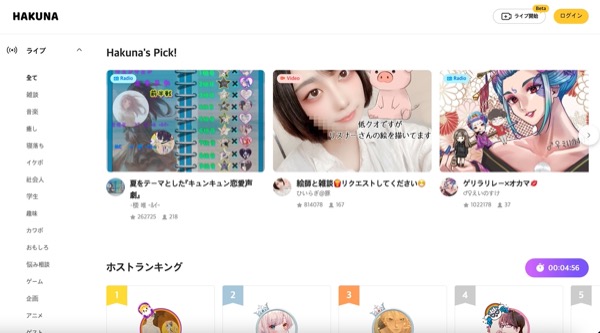
web版のハクナライブのスクショ
アカウントはすでに登録している状態で、ログインして見る方法
アプリですでに登録している方はこちらのやり方でどうぞ。
1.web(ウェブ)版のハクナライブ(HAKUNA)にアクセスする
2.画面右上にある『ログイン』をクリックする
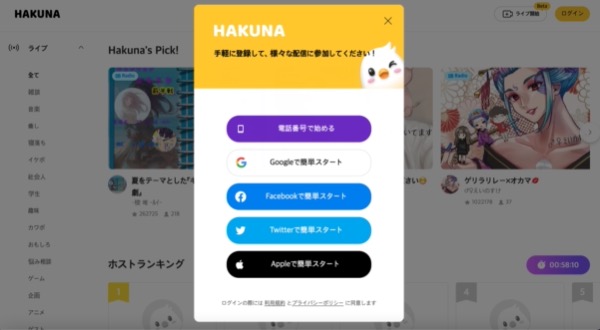
すると上記のような画面が表示されるので、
3.アプリ版で登録したのと同じアカウントでログイン
します。
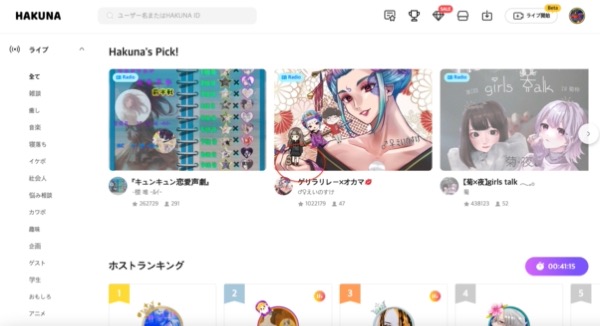
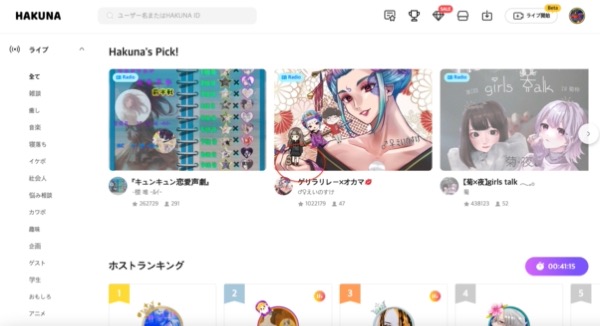
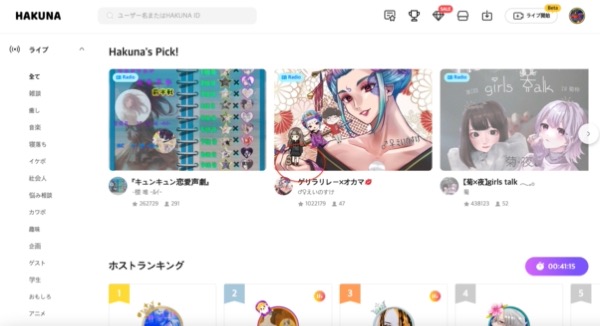
アカウントを登録していない状態で、サインアップして見る方法
アプリにアカウントを登録していない方はこちらの方法でどうぞ!
1.web(ウェブ)版のハクナライブ(HAKUNA)にアクセスする
2.画面右上にある『ログイン』をクリックする
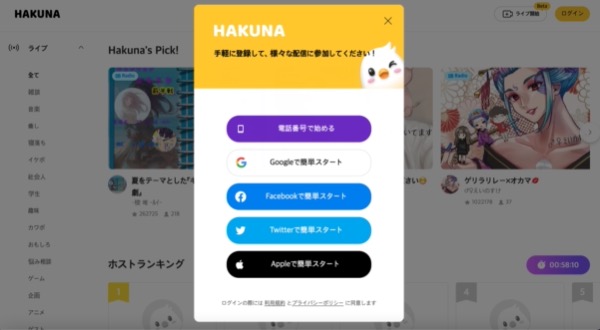
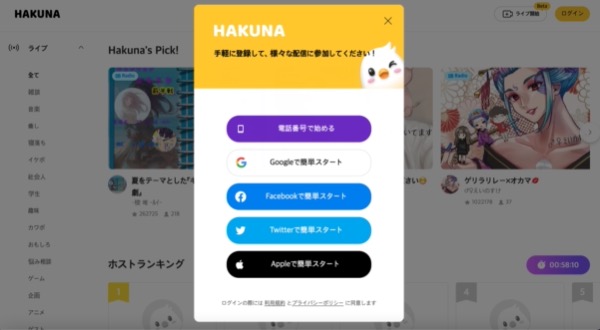
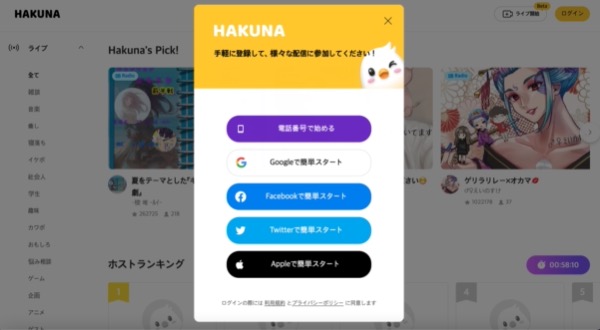
すると、上記のような画面になります。
3.『電話番号』『Google』『Facebook』『Twitter』『Apple』の中から登録する方法を選ぶ
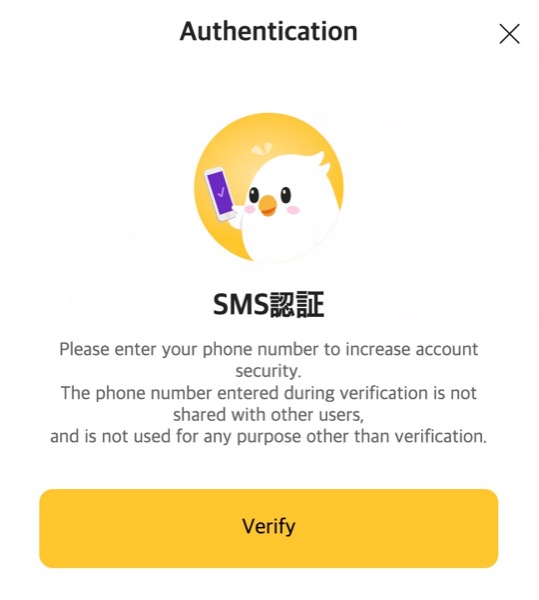
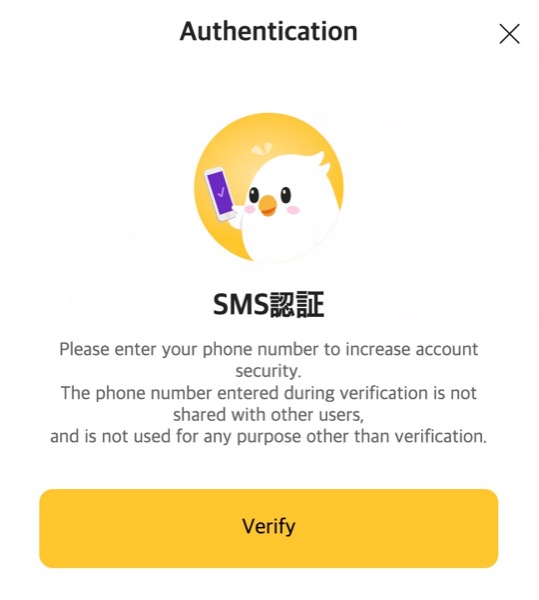
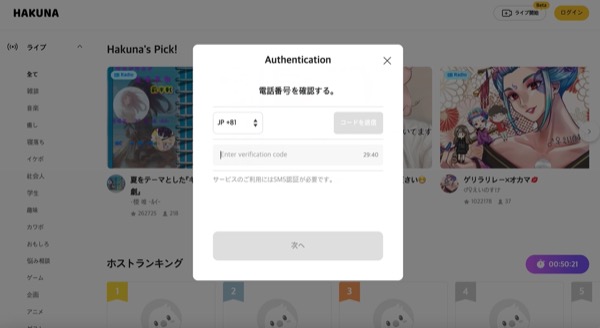
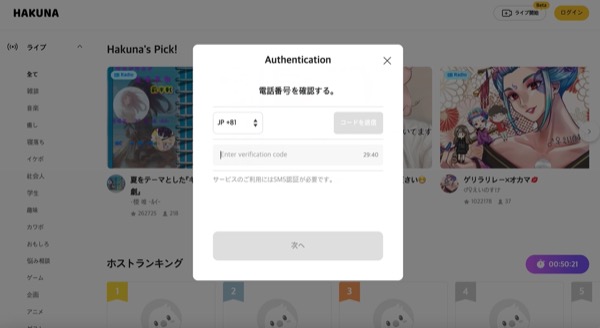
4.電話番号認証する
どのアカウントで登録しても電話番号の登録は必須のようです。
5.ユーザーネーム、誕生日など個人情報を登録する
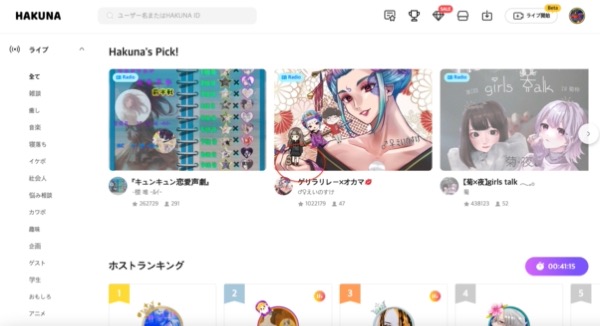
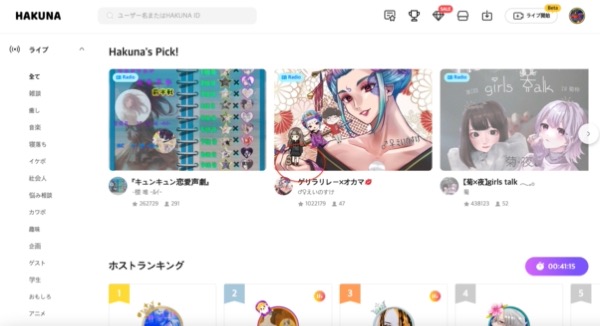
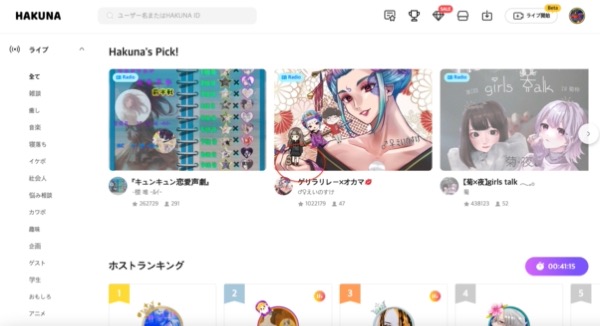
このようにプロフィール画像が右上に現れればOKです!
\ ゆるっと無料で参加できる! /
ハクナライブ(HAKUNA)をPCで視聴するメリット


- 快適にスマートフォンを操作しながら配信を楽しめる
- 配信しつつ、リスナーになることも可能なこと
次の見出しで解説します。
快適にスマートフォンを操作しながら配信を楽しめる
YouTubeをスマホのアプリで見るのと同じよう、ハクナライブ(HAKUNA)も配信を視聴しながらほかのことをスマホで操作することも可能です。
しかし、動作が重くなったり、途中でいつの間にか切れたりしていろいろ不便な要素が多いです。
対して、PCでハクナライブ(HAKUNA)を視聴すると、スマートフォンはハクナライブ(HAKUNA)を動かしていない状態になるので、スマホを快適に使えるようになります。
またPCはスマホに比べればスペックが高いことが多いので、ブラウザでハクナライブ(HAKUNA)を再生させつつ、別タブで別の作業を実施するということも可能です。
配信しつつ、リスナーになることも可能なこと
配信している人であれば、自身が配信するだけでなくいわゆる『リス活』という他人の配信を見に行くことも大事になってきます。
PCとスマートフォンを持っていれば、スマートフォンで配信しつつ、PCでほかの人の配信を見に行くということも可能になります。
ハクナライブ(HAKUNA)をPCで視聴するデメリット


- 「見るだけ」だとチャットが送れない
- まだ使えない機能がある
「見るだけ」だとチャットが送れない
ログインせずに配信を見るだけすることがweb版(ウェブ版)は可能です。
ただ「見るだけ」だとチャットを送ることはできません。
チャットを送りたければ、ログインする必要があります。
まだ使えない機能がある
ログインして右上にある『ライブ開始』ボタンには『Beta』と書かれています。
このとおりアプリ版ではできるのに、web(ウェブ)版ではできない機能もあります。
たとえば
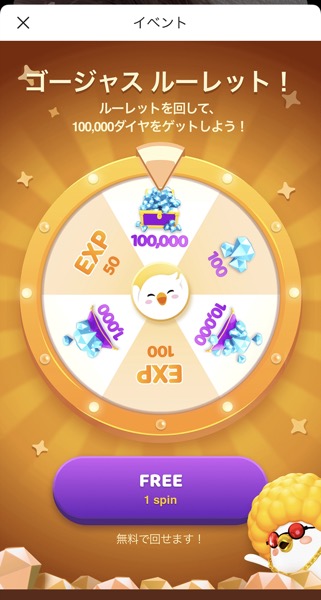
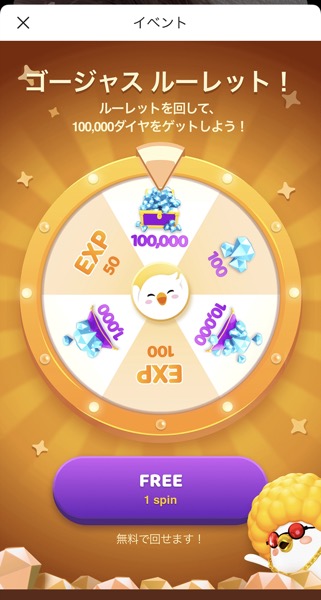
こちらの無料『ゴージャス ルーレット!』はアプリ版ではできることが確認できましたが、web(ウェブ)版では確認できませんでした。
\ ゆるっと無料で参加できる! /
ハクナライブ(HAKUNA)をスマホで「見るだけ」の視聴方法を基本画面をまじえて紹介


アプリ版は「見るだけ」はできませんが、web(ウェブ)版は見るだけは可能です。
スマホでログインをせず「見るだけ」する方法
手順としては
- iPhone(アイフォン)ならSafari(サファリ)、Android(アンドロイド)ならChrome(クローム)などのブラウザで、web(ウェブ)版のハクナライブ(HAKUNA)にアクセスする
- 気になる配信者のアイコンを押して、配信を見に行く
です。
1のweb(ウェブ)版のハクナライブ(HAKUNA)は↓からアクセスできます。
ハクナライブ(HAKUNA)のweb(ウェブ)版
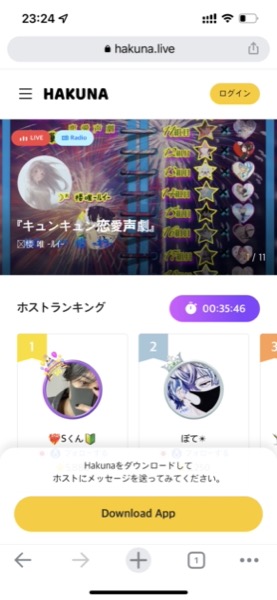
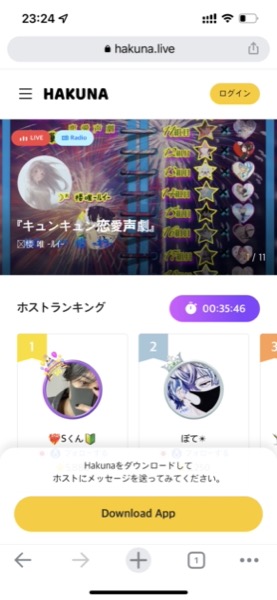
アプリ版で「見るだけ」する方法
アプリ版で「見るだけ」はできないようです。


\ ゆるっと無料で参加できる! /
PCでハクナライブ(HAKUNA)のライブ配信を録音・録画する方法


あとで聞いたり、見れるようするためにも録音や録画の方法は知っておきたいもの!
録音と録画それぞれWindows(ウィンドウズ)とMac(マック)で方法を紹介します!
その前に注意事項
録音・録画してもバレることはありません。
ただ無断での録音・録画はマナー違反です。
Windows(ウィンドウズ)の録音方法:録音用アプリ『ボイスレコーダー』
Windows(ウィンドウズ)にあらかじめインストールされている『ボイスレコーダー』というアプリで録音できます。
- 『スタート』→『すべてのアプリ』→『ボイス レコーダー』を選択する
- 録音ボタンを押すか、Ctrl+Rのショートカットキーで録音をスタート
Windows(ウィンドウズ)の録画方法:Windows Game DVR
Windows10の標準機能であるWindows Game DVRを使用して録画できます。
- ハクナライブ(HAKUNA)の配信している画面を開く
- Windowsボタンと「G」キーを同時に押す
- ビデオカメラのマークをクリックする
- 『・』をクリックして、録画開始する
Mac(マック)の録音方法:録音用アプリ『ボイスメモ』
Mac(マック)にもあらかじめ録音用アプリがインストールされており、録音できます。
- 『Launchpad』→『ボイスメモ』を選択する
- 左下の赤いボタンを押して、録音開始
Mac(マック)の録音方法:QuickTime Playerで録画
動画の再生によく使うQuickTime Playerですが、画面を録画することも可能なんです!
- 『Launchpad』→『その他』→『QuickTime Player』を選択する
- メニューバーから『ファイル』→『新規画面収録』をクリックする
- オプションでマイクを『内蔵マイク』にする
- ハクナライブ(HAKUNA)の配信している画面の大きさに枠を合わせる
- 『収録』をクリックする
まとめ


- ハクナライブ(HAKUNA)はPCでも見ることができる
- PCつまりはweb(ウェブ)版だと「見るだけ」も可能
- Windows(ウィンドウズ)もMac(マック)もあらかじめある機能で録音・録画できる
ハクナライブ(HAKUNA)のweb(ウェブ)版はこちら
\ ゆるっと無料で参加できる! /
>>ハクナライブのくわしい情報はここちら!







